 Trattamento spigolo
Trattamento spigolo
![]()
![]()
![]()
Modifica un angolo di un modello lamiera selezionando uno bordo, un vertice o una faccia dell'angolo esistente.
La funzione Angolo consente di modificare un angolo su un modello lamiera selezionando uno bordo, un vertice o una faccia dell'angolo esistente. Nota che non è possibile selezionare più angoli. Ogni Angolo deve avere una propria funzione creata.
Fa clic sulla funzione Angolo nella barra degli strumenti di Part Studio. Seleziona un bordo, un vertice o una faccia di un angolo sul modello lamiera nell'area grafica. Seleziona il tipo di scarico angolo: Quadrato - In dimensioni, Rettangolo - In scala, Rotondo - In dimensioni, Rotondo - In scala, Chiuso e Semplice. Per gli angoli dimensionati, specifica la misura della larghezza dello scarico angolo. Per gli angoli in scala, specifica la scala dello scarico angolo. Si tratta di un valore compreso tra 1,00 e 2,00.
Fai clic sul segno di spunta per accettare il nuovo angolo.
Per modificare un angolo su un modello lamiera:
- In un Part Studio con un modello lamiera esistente, fai clic su
 .
. 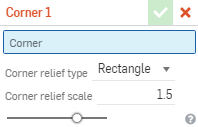
- Seleziona uno bordo, un vertice o una faccia di un angolo sul modello lamiera nell'area grafica.
- Seleziona il tipo di scarico angolo:
- Quadrato - Dimensionato
Vista piatta:
 Vista 3D:
Vista 3D: 
- Rettangolo - Scalato
Vista semplice:
 Vista 3D:
Vista 3D: 
- Rotondo - Dimensionato
Vista piatta:
 Vista 3D:
Vista 3D: 
- Round - Scalato
Vista piatta:
 Vista 3D:
Vista 3D: 
- Closed
Vista semplice:
 Vista 3D:
Vista 3D: 
- Semplice
Vista piatta:
 Vista 3D:
Vista 3D: 
- Quadrato - Dimensionato
- Specifica:
- Scala intaglio angolo (per angoli in scala) per scalare lo spazio: con valore compreso tra 1,00 e 2,00.
- Larghezza intaglio angolo (per angoli di dimensioni) per dimensionare lo spazio.
- Fai clic su
 per accettare la funzione.
per accettare la funzione.
Per applicare un raccordo o uno smusso a un vertice o a un bordo di un trattamento spigolo in lamiera, vedi Interruzione spigolo.
Quando un modello di lamiera è attivo (durante la creazione o la modifica), sono disponibili strumenti aggiuntivi:
-
 flangia - Crea un muro per ogni bordo selezionato, collegato allo spigolo selezionato con una piega.
flangia - Crea un muro per ogni bordo selezionato, collegato allo spigolo selezionato con una piega. -
 Orlo: crea un orlo per ogni bordo o faccia selezionati, su una lamiera esistente.
Orlo: crea un orlo per ogni bordo o faccia selezionati, su una lamiera esistente. -
 Tab - Aggiungere una linguetta a una flangia in lamiera.
Tab - Aggiungere una linguetta a una flangia in lamiera. -
 Curva - Piegate un modello in lamiera lungo una linea di riferimento, con opzioni di controllo della piegatura aggiuntive.
Curva - Piegate un modello in lamiera lungo una linea di riferimento, con opzioni di controllo della piegatura aggiuntive. -
 Forma: crea funzioni forma su modelli di lamiera esistenti. Le forme sono selezionabili nel documento corrente, in altri documenti o in una libreria predefinita di forme in lamiera.
Forma: crea funzioni forma su modelli di lamiera esistenti. Le forme sono selezionabili nel documento corrente, in altri documenti o in una libreria predefinita di forme in lamiera. -
 Crea un giunto - Convertite l'intersezione di due pareti in una caratteristica di giunzione, una piegatura (pareti unite da una geometria cilindrica) o uno strappo (piccolo spazio tra due pareti).
Crea un giunto - Convertite l'intersezione di due pareti in una caratteristica di giunzione, una piegatura (pareti unite da una geometria cilindrica) o uno strappo (piccolo spazio tra due pareti). -
 Angolo - Modificate il tipo di angolo e la scala di rilievo.
Angolo - Modificate il tipo di angolo e la scala di rilievo. -
 Rilievo di pieg - Modificare un rilievo di piegatura (il piccolo taglio eseguito nel punto in cui l'estremità della piega incontra lo spigolo libero), la profondità e la larghezza del rilievo.
Rilievo di pieg - Modificare un rilievo di piegatura (il piccolo taglio eseguito nel punto in cui l'estremità della piega incontra lo spigolo libero), la profondità e la larghezza del rilievo. -
 Modificare il giunto - Apporta modifiche a un giunto esistente, ad esempio convertendo una piegatura in uno strappo. Attualmente disponibile nella tabella di visualizzazione piatta.
Modificare il giunto - Apporta modifiche a un giunto esistente, ad esempio convertendo una piegatura in uno strappo. Attualmente disponibile nella tabella di visualizzazione piatta. -
 Interruzione spigolo: interrompe lo spigolo sulle parti in lamiera esistenti applicando un raccordo o uno smusso. Seleziona un bordo o vertice d'angolo e specifica il tipo e la distanza di interruzione dello spigolo. Consigliamo di utilizzare questa funzione dopo aver completato tutte le flange e gli spigoli chiusi del modello lamiera.
Interruzione spigolo: interrompe lo spigolo sulle parti in lamiera esistenti applicando un raccordo o uno smusso. Seleziona un bordo o vertice d'angolo e specifica il tipo e la distanza di interruzione dello spigolo. Consigliamo di utilizzare questa funzione dopo aver completato tutte le flange e gli spigoli chiusi del modello lamiera. -
 Tavolo in lamiera e vista piana - Aprire e chiudere le tabelle Rip/Bend e la visualizzazione dello schema piatto del modello in lamiera. Utilizzate questa tabella per convertire gli strappi in piegature e viceversa.
Tavolo in lamiera e vista piana - Aprire e chiudere le tabelle Rip/Bend e la visualizzazione dello schema piatto del modello in lamiera. Utilizzate questa tabella per convertire gli strappi in piegature e viceversa. -
 Disattiva modello lamiera: chiude (disattiva) il modello lamiera; crea una funzione nell'elenco funzioni.
Disattiva modello lamiera: chiude (disattiva) il modello lamiera; crea una funzione nell'elenco funzioni.
Per modificare un angolo su un modello lamiera:
- In un Part Studio con un modello di lamiera esistente, tocca
 .
. - Seleziona uno bordo, un vertice o una faccia di un angolo sul modello lamiera nell'area grafica.
- Seleziona il tipo di scarico angolo:
- Quadrato - Dimensionato
Vista piatta:
 Vista 3D:
Vista 3D: 
- Rettangolo - Scalato
Vista semplice:
 Vista 3D:
Vista 3D: 
- Rotondo - Dimensionato
Vista piatta:
 Vista 3D:
Vista 3D: 
- Round - Scalato
Vista piatta:
 Vista 3D:
Vista 3D: 
- Closed
Vista semplice:
 Vista 3D:
Vista 3D: 
- Semplice
Vista piatta:
 Vista 3D:
Vista 3D: 
- Quadrato - Dimensionato
- Specifica:
- Scala intaglio angolo (per angoli in scala) per scalare lo spazio: con valore compreso tra 1,00 e 2,00.
- Larghezza intaglio angolo (per angoli di dimensioni) per dimensionare lo spazio.
- Tocca
 per accettare la funzione.
per accettare la funzione.
Per applicare un raccordo o uno smusso a un vertice o a un bordo di un trattamento spigolo in lamiera, vedi Interruzione spigolo.
Quando un modello di lamiera è attivo (durante la creazione o la modifica), sono disponibili strumenti aggiuntivi:
-
 flangia - Crea un muro per ogni bordo selezionato, collegato allo spigolo selezionato con una piega.
flangia - Crea un muro per ogni bordo selezionato, collegato allo spigolo selezionato con una piega. -
 Tab - Aggiungere una linguetta a una flangia in lamiera.
Tab - Aggiungere una linguetta a una flangia in lamiera. -
 Crea un giunto - Convertite l'intersezione di due pareti in una caratteristica di giunzione, una piegatura (pareti unite da una geometria cilindrica) o uno strappo (piccolo spazio tra due pareti).
Crea un giunto - Convertite l'intersezione di due pareti in una caratteristica di giunzione, una piegatura (pareti unite da una geometria cilindrica) o uno strappo (piccolo spazio tra due pareti). -
 Angolo - Modificate il tipo di angolo e la scala di rilievo.
Angolo - Modificate il tipo di angolo e la scala di rilievo. -
 Rilievo di pieg - Modificare un rilievo di piegatura (il piccolo taglio eseguito nel punto in cui l'estremità della piega incontra lo spigolo libero), la profondità e la larghezza del rilievo.
Rilievo di pieg - Modificare un rilievo di piegatura (il piccolo taglio eseguito nel punto in cui l'estremità della piega incontra lo spigolo libero), la profondità e la larghezza del rilievo. -
 Interruzione spigolo: interrompe lo spigolo sulle parti in lamiera esistenti applicando un raccordo o uno smusso. Seleziona un bordo o vertice d'angolo e specifica il tipo e la distanza di interruzione dello spigolo. Consigliamo di utilizzare questa funzione dopo aver completato tutte le flange e gli spigoli chiusi del modello lamiera.
Interruzione spigolo: interrompe lo spigolo sulle parti in lamiera esistenti applicando un raccordo o uno smusso. Seleziona un bordo o vertice d'angolo e specifica il tipo e la distanza di interruzione dello spigolo. Consigliamo di utilizzare questa funzione dopo aver completato tutte le flange e gli spigoli chiusi del modello lamiera. -
 Disattiva modello lamiera: chiude (disattiva) il modello lamiera; crea una funzione nell'elenco funzioni.
Disattiva modello lamiera: chiude (disattiva) il modello lamiera; crea una funzione nell'elenco funzioni.